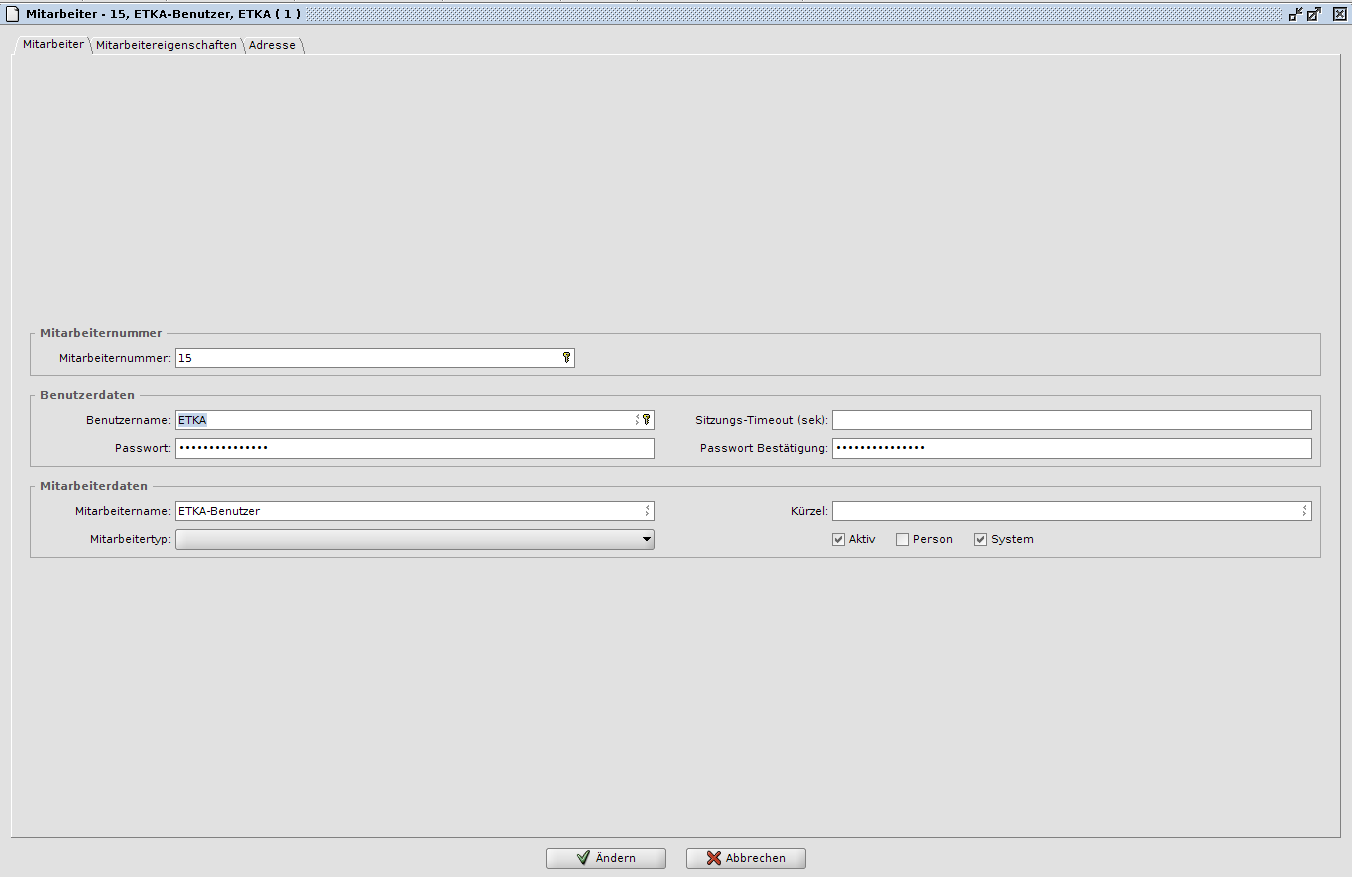VW ETKA
Inhaltsverzeichnis |
Mitarbeiter & Berechtigungen
Mitarbeiter
Administration > Stammdaten > Mitarbeiter
Für die Schnittstelle muss ein eigener Benutzer angelegt werden.
- Mitarbeiternummer
- Wird von ec@ros2 befüllt
- Benutzername
- Hier muss der Name „ETKA“ verwendet werden
- Sitzungs-Timeout (sek.)
- Hier muss kein Wert angegeben werden
- Passwort & Passwort Bestätigung
- Das Passwort wird Ihnen von Imaweb mitgeteilt
- Mitarbeitername
- Geben Sie hier den Mitarbeitername „ETKA-Benutzer“ an
- Kürzel
- Hier muss kein Wert angegeben werden
- Mitarbeitertyp
- Hier muss kein Wert angegeben werden
- Aktiv
- Hier muss ein Haken gesetzt werden
- Person
- Hier darf im Betrieb kein Haken gesetzt sein. Für das Setzen der Berechtigungen muss der Haken gesetzt werden und nach der Vergabe der Berechtigungen der Haken wieder entfernt werden.
- System
- Hier muss ein Haken gesetzt werden
Berechtigungen
Administration > Stammdaten > Berechtigungen
Folgende Berechtigungen müssen vergeben werden.
Einstellungen der XDti Schnittstelle im ec@ros2
Administration > Einstellungen > Mandanteneinstellungen > Integration
Hier finden Sie im Bereich „ETKA und ETOS“ folgende Möglichkeiten:
Bestandsabfrage
Hierüber können Sie entscheiden ob im ETKA der „Aktuelle Bestand“ oder der „Verfügbare Bestand“ aus ec@ros2 angezeigt werden soll.
Standardlagerort
Hierüber können Sie den Standardlagerort einstellen, der bei der Neuanlage von Artikel verwendet werden soll, wenn ein Artikel über einen Materialschein aus ETKA übergeben wird.
Nicht vorhandene Artikel im Lager anlegen
Durch setzen oder entfernen des Hakens können Sie steuern, ob Artikel die über einen Materialschein übergeben werden und im ec@ros2 noch nicht angelegt sind, im Lager angelegt werden sollen.
4 Einstellungen der XDti Schnittstelle im ETKA
Starten Sie ETKA und gehen Sie auf <MARKE> > Dienstprogramme > INI-Editor > DMS Anbindungen
- Setzen Sie nun ein Kreuz im Feld XDTI.
- Bitte geben Sie unter IP die IP-Adresse des Rechners (Server, Bsp.: 192.168.1.1 oder ASP System Münster 192.168.22.102 für VW-Kunden: appserver2 ) ein, auf dem ec@ros2 installiert wurde.
- Der Port wird von Imaweb vergeben, dieser kann über die Hotline erfragt werden
- Der Timeout steht standardmäßig auf 20, bitte ändern Sie diesen auf 60 ab.
- Bei Format geben Sie bitte „Max. 10 – stellige Auftragsnummer“ an
- Gehen Sie nun auf Speichern und dann anschließend auf Beenden
DMS-Backbone Schnittstelle
Auch die Verbindung über den DMS-Backbone die bei Volkswagen häufig im Einsatz ist, kann eingerichtet werden. Sollten Sie bereits mit ELSAWin oder ELSA Pro arbeiten, sollten von der ec@ros2 Seite keine weiteren Einstellungen notwendig sein. Da die Einrichtung diese Schnittstelle im ETKA etwas umfangreicher ist, bitten wir Sie hierzu die Service Hotline der Firma Lexcom (089-54715111) für die Einrichtung zu kontaktieren.
Anwendungsbereiche
ec@ros2 Teileinformationen im ETKA anzeigen (Bsp. XDti Schnittstelle)
Folgende Informationen werden angezeigt:
- Verfügbarer oder Aktueller Bestand, je nach Einstellung in den Mandanteneinstellungen
- Lagerort
- Verkaufspreis (netto)
Um die Bestandsinformationen angezeigt zu bekommen müssen Sie im ETKA ein Kreuz im Feld Bestand setzen.
Fall 1: Artikel ist im ec@ros2 – Lager angelegt.
ecaros2 Bestand ecaros2 Lagerort ecaros2 Verkaufspreis (netto)
Fall 2: Artikel ist nicht im ec@ros2 – Lager angelegt.
Teileinformationen konnten nicht bereitgestellt werden.